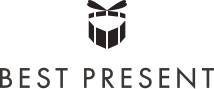Dấu hiệu laptop sạc không vào pin
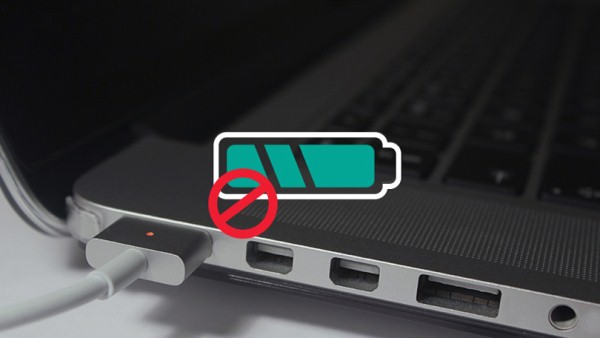
Laptop sạc không vào pin khiến cho quá trình học tập, làm việc của bạn bị gián đoạn. Làm sao để nhận biết tình trạng này nhỉ? Bạn hãy cùng điểm qua một số dấu hiệu dưới đây nhé:
- Đèn báo trên thân máy khi bạn cắm sạc vào không sáng lên thể hiện rằng laptop sạc không vào pin.
- Khi máy tính bạn bị cạn pin, dù đã cắm sạc và đèn trên thân máy sáng nhưng ấn mãi nút nguồn thì máy tính cũng không lên.
- Biểu tượng pin ở thanh taskbar phía góc phải không hiện chế độ đang sạc.
Nguyên nhân laptop sạc không vào pin

Có nhiều nguyên nhân dẫn đến hiện tượng laptop sạc không vào pin. Dưới đây là một số lý do thường gặp nhất:
- Thiết bị sạc của máy bị hư. Có thể hư hỏng xảy ra ở phần dây sạc, cục sạc hoặc đầu cắm sạc vào laptop.
- Khe cắm sạc trên laptop bị dính quá nhiều bụi bẩn hoặc bị lỏng dẫn đến tình trạng laptop sạc không vào pin.
- Pin laptop bị chai hoặc lỏng do pin bị sử dụng không đúng cách trong thời gian dài hoặc do pin đã cũ.
- Drivers trên laptop chưa cập nhật nên bị lỗi thời hoặc bị thiếu.
- Laptop do sử dụng trong thời gian dài nên dẫn tới hiện tượng quá nhiệt và không thể sạc được.
- Phần cứng của laptop bị lỗi hoặc do máy bị các phần mềm độc hại, virus xâm nhập.
Khắc phục laptop sạc không vào pin bằng cách kiểm tra đèn LED nguồn

Việc laptop sạc không vào pin nếu do một số yếu tố đơn giản thì bạn có thể tự khắc phục tại nhà. Đầu tiên là việc đèn led nguồn khi cắm sạc không báo. Việc này xảy ra là do lỗi ở trong pin hoặc bo mạch chủ, đôi khi lại do Adaptor.
Để xác định xem lỗi xảy ra ở phần nào thì bạn nên tháo pin, vẫn cắm sạc và bật máy tính lên. Nếu máy vẫn hoạt động bình thường thì lỗi là ở cục pin. Bạn nên thay cục pin mới. Nếu máy tính bật không lên thì do bộ sạc đã có vấn đề, bạn nên mua bộ sạc mới cho laptop. Bạn có thể mượn máy tính của bạn bè, người thân cùng loại để lắp cả pin lẫn dây nguồn xem nó có hoạt động bình thường không trước khi có ý định thay mới.
Khắc phục laptop sạc không vào pin bằng cách kiểm tra Battery Driver
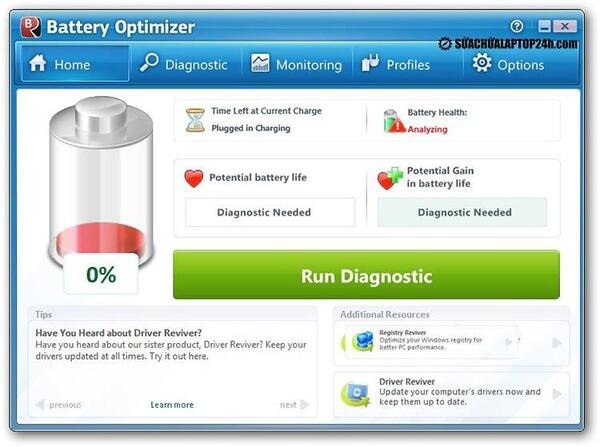
Kiểm tra Battery Driver là cách tiếp theo bạn nên thử nếu phát hiện ra cả bộ sạc lẫn cục pin của laptop đều không có vấn đề. Nếu dùng phiên bản windows cũ, bạn nhấp chuột phải vào biểu tượng My Computer > Manage > Device Manger. Nếu dùng windows bản mới, bạn có thể tìm kiếm Device Manger trực tiếp khi nhấn vào biểu tượng Start của màn hình chính.
Sau đó bạn chọn Batteries và nhấp chuột phải vào shoppingmode Microsoft ACPI-Compliant Control Method Battery, sau đó bạn chọn Uninstall để gỡ cài đặt Driver trong máy. Tiếp theo bạn cài lại bằng cách nhấp chuột phải vào Batteries > Scan for hardware changes. Hoặc bạn có thể tắt máy để laptop tự cài đặt lại Driver. Sau khi hoàn thành tất cả các bước thì hãy kiểm tra xem laptop sạc được chưa.
Khắc phục laptop sạc không vào pin bằng cách xả năng lượng tĩnh
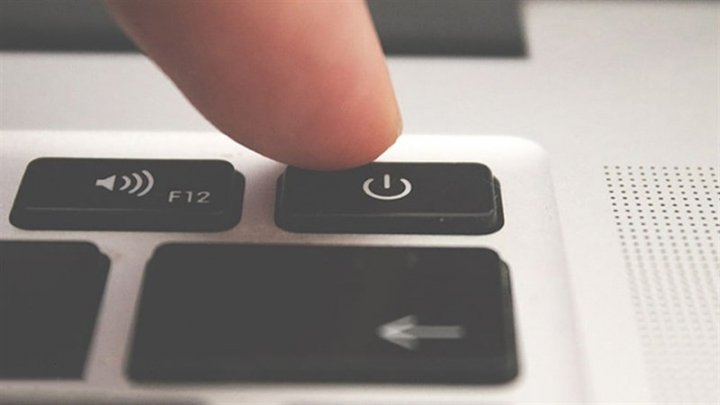
Một số laptop thường không phát hiện được pin do năng lượng tĩnh vẫn còn sót lại trong máy, bạn cần loại bỏ phần này đi.
Để loại bỏ năng lượng tĩnh, bạn tháo pin và nhấn giữ nút nguồn trong khoảng 20 - 30 giây. Tiếp theo bạn bật máy tính mà không lắp pin nhưng vẫn cắm bộ sạc. Sau khi máy tính khởi động lên thì tiến hành lắp pin vào. Nếu vấn đề đúng như vậy thì sau khi thực hiện các bước trên, laptop của bạn sẽ sạc vào pin bình thường.
Khắc phục laptop sạc không vào pin bằng cách tháo pin

Một vài laptop sạc không vào pin là do sự cố xung đột giữa pin và nguồn sạc. Lúc này bạn nên tháo pin ra và tiến hành cắm sạc lại. Tuy nhiên, một số laptop đời mới có pin tích hợp trong máy thì không thể thực hiện cách này. Lúc này bạn nên nhờ đến sự giúp đỡ của chuyên gia.
Khắc phục laptop sạc không vào pin bằng cách kiểm tra cài đặt
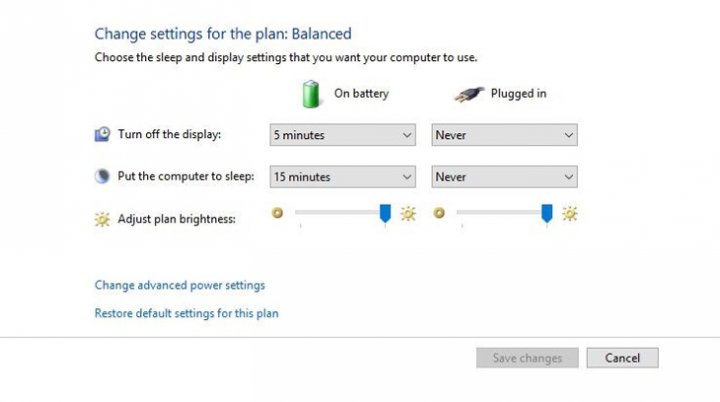
Việc cài đặt nguồn không đúng trên laptop cũng khiến nó sạc không vào pin. Bạn nên tiến hành kiểm tra lại cài đặt để khắc phục điểm này.
Với laptop sử dụng hệ điều hành windows, bạn nên mở menu Start và tìm kiếm Power & Sleep Settings > cài đặt Additional Power. Ở phiên bản windows cũ hơn, bạn mở Control Panel rồi tìm kiếm Power Options, sau đó nhấn chọn cài đặt Change Plan và kiểm tra xem mọi thứ có được cài đặt chính xác hay chưa. Nếu bạn không biết cách kiểm tra thì có thể nhấn lệnh khôi phục cấu hình nguồn về ban đầu.
Với laptop thuộc dòng Mac, bạn tìm kiếm System Preferences rồi chọn Energy Saver. Với laptop Mac, nếu bạn cài đặt thời gian máy tính nhàn rỗi rồi rơi vào trạng thái ngủ quá ngắn thì sẽ thấy laptop sạc không vào pin. Hãy cài lại phần này nhé!
Những cách sử dụng laptop tránh bị chai pin

Việc sử dụng laptop và sạc đúng cách sẽ giúp laptop tránh được tình trạng sạc không vào pin. Dưới đây là những lưu ý khi sử dụng laptop tránh bị chai pin. Hãy cùng tìm hiểu và ghi chú lại nhé!
- Sạc pin cho laptop mới mua: Thông thường, với những laptop mới mua, các kỹ thuật viên thường khuyên bạn nên sạc xả 3 lần đầu tiên. Việc này được thực hiện bằng cách sử dụng pin cho đến dưới 5% và sau đó sạc trong vòng 10 tiếng để đầy pin. Lưu ý là bạn không nên để pin cạn hoàn toàn hoặc vừa cắm vừa xài máy trong những lần sạc đầu tiên.
- Cắm sạc bất kỳ khi nào: Nhiều người cho rằng, cắm sạc laptop kể cả khi máy chưa hết pin sẽ gây ảnh hưởng đến tuổi thọ pin. Tuy nhiên, từ lần sạc thứ 3 trở về sau thì bạn có thể sạc bất cứ lúc nào bạn cảm thấy thích hợp mà không ảnh hưởng tới sức khỏe của pin sau này.
- Cách cắm sạc đúng: Nhiều người nghĩ rằng việc cắm sạc vào ổ điện trước hay cắm nguồn vào laptop trước đều không mấy quan trọng. Tuy nhiên, theo các chuyên gia máy tính thì bạn nên cắm sạc vào ổ điện trước để tránh tình trạng cháy nổ hoặc dòng điện biến đổi ảnh hưởng đến laptop.
- Sử dụng đúng dây sạc: Mỗi loại sạc laptop đều có những kết cấu riêng biệt phù hợp với từng dòng máy. Dù phần đầu cắm vào máy đôi khi giống nhau nhưng bạn cũng không thể dùng sạc của máy này cắm vào máy kia. Đồng thời khi thay thế sạc thì cũng hãy lựa chọn loại sạc chính hãng để đảm bảo an toàn cho máy.
- Điều chỉnh pin định kỳ: Bạn nên điều chỉnh pin laptop đều đặn 2 tháng 1 lần. Điều này được thực hiện bằng cách để pin còn khoảng 3% sau đó khởi động lại máy và truy cập vào chế độ Bios bằng cách nhấn phím tùy theo dòng máy. Trong đó Hp-Compaq là F10; Lenovo là F1; Sony Vaio, Acer, Asus, Dell là F2; IBM là F1 hoặc F2 và Toshiba là ESC + (F1 hoặc F2). Lúc này bạn chỉ cần đợi chế độ Bios hoạt động và tự tắt hẳn. Sau đó bạn sạc lại laptop như ở chú ý đầu tiên.
- Vệ sinh máy thường xuyên: Nếu bộ phận bên trong hay khe cắm nguồn trên máy bị bụi bẩn bám quá nhiều thì máy sẽ nhanh bị hư pin. Lúc này bạn cần tự vệ sinh laptop hoặc đưa máy đến các trung tâm để kỹ thuật viên có thể vệ sinh toàn bộ máy định kỳ.
- Luôn giữ laptop ở trạng thái mát: Trạng thái mát sẽ giúp máy hoạt động ổn định và tuổi thọ pin được kéo dài hơn. Bạn có thể mua bàn tản nhiệt cho máy nếu hệ thống tản nhiệt của máy kém. Đồng thời không nên đưa máy tính lên nệm hay giường vì nó sẽ hạn chế quá trình tản nhiệt của máy.
- Không nên để laptop sập nguồn do cạn pin: Nếu bạn để điều này diễn ra quá nhiều lần thì có thể dẫn tới tình trạng hỏng pin.
Top 3 địa chỉ sửa laptop uy tín để khắc phục laptop sạc không vào pin
Mr Laptop

Nếu laptop của bạn gặp phải tình trạng sạc không vào pin nhưng đã thử qua đủ cách mà vẫn không thể khắc phục thì cách hay nhất là đem đến những trung tâm sửa chữa laptop chuyên nghiệp. Và địa chỉ đầu tiên chúng tôi muốn giới thiệu đến bạn chính là Mr Laptop.
Đây là một địa chỉ sửa chữa laptop uy tín, chất lượng tại thành phố Hồ Chí Minh với nhiều năm kinh nghiệm. Nơi đây sở hữu đội ngũ nhân viên kinh nghiệm cùng linh kiện chất lượng, máy móc hiện đại, tiên tiến. Mr Laptop luôn lấy sự hài lòng của khách hàng làm phương châm phát triển.
Hiện cơ sở này có chi nhánh ở khắp các quận TPHCM, bạn có thể nhấn vào đây để tham khảo thêm thông tin chi tiết và ghé một trong số các địa chỉ:
- 519 Bà Hạt, P8, Quận 10,TPHCM
- 514 Cách mạng tháng 8, P11, Quận 3
- 457 Lê Văn Thọ, P9, Gò Vấp
- 203A Lê Quang Định, P7, Bình Thạnh
- 1068 Âu Cơ, P14, Tân Bình (Gần Âu Cơ – Trường Chinh)
- 678 Kha Vạn Cân, P.Linh Đông, Thủ Đức
- 167A Đào Duy Anh, P9, Phú Nhuận
- 46 Dương Đình Hội, Phước Long B, Thủ Đức (Quận 9 cũ)
Cấp cứu laptop

Cấp cứu laptop là một trong những trung tâm sửa chữa laptop, xử lý sự cố máy tính hàng đầu tại TPHCM. Nơi đây có đầy đủ các dịch vụ từ vệ sinh, sửa chữa đến thay thế linh kiện máy.
Nơi đây liên tục huấn luyện cũng như đào tạo các kỹ thuật viên về chuyên môn, nghiệp vụ để bắt kịp công nghệ mới và có thể khắc phục mọi sự cố của khách hàng. Cấp cứu laptop cũng ghi điểm với nhiều người bởi quy trình phục vụ tận tình, nhanh chóng giúp khách hàng tiết hiệm thời gian, tiền bạc. Địa điểm này luôn cam kết không tráo đổi linh kiện khi thay thế hay sửa chữa để đảm bảo mang đến sự an tâm cho khách.
Hiện địa chỉ này có 3 cơ sở tại số 747 Đường 3/2, Phường 7, Quận 10; số 363 Điện Biên Phủ, phường 15, quận Bình Thạnh và số 367 Điện Biên Phủ, phường 15, quận Bình Thạnh. Bạn có thể truy cập tại đây để tham khảo dịch vụ và đặt lịch sửa chữa.
Sửa chữa laptop 24h

Địa chỉ cuối cùng trong danh sách sửa chữa laptop ngày hôm nay chính là Sửa chữa laptop 24h. Trung tâm này luôn gây ấn tượng với khách hàng bởi sự tận tâm, uy tín và chuyên nghiệp.
Cơ sở này được thành lập từ năm 2011 và đã trở thành một địa chỉ uy tín chuyên sửa chữa các dòng laptop như Asus, Lenovo, Sony, Dell, Mac... Trải qua thời gian dài phát triển, Sửa chữa laptop 24h đã có hệ thống chi nhánh trải dài trên khắp Hà Nội và TPHCM. Với đội ngũ nhân sự gồm 200 kỹ thuật viên, kỹ sư, nhân viên dịch vụ... nơi đây hứa hẹn sẽ đem đến dịch vụ tốt nhất cho mọi khách hàng.
Bạn có thể truy cập tại đây để tìm địa chỉ gần nhất cho mình.
Sử dụng laptop an toàn
Một trong những bí quyết giúp laptop của bạn hạn chế được các lỗi cơ bản chính là không tải những phần mềm nhập lậu hay cài đặt những chương trình không rõ vào máy. Những phần mềm hay chương trình này có thể chứa mã độc mà bạn không thể lường trước được. Thêm một việc nữa là bạn nên vệ sinh, bảo trì máy định kỳ để đảm bảo các chức năng trong máy hoạt động bình thường.
#bpguide #bp #guide #vn #bpvn

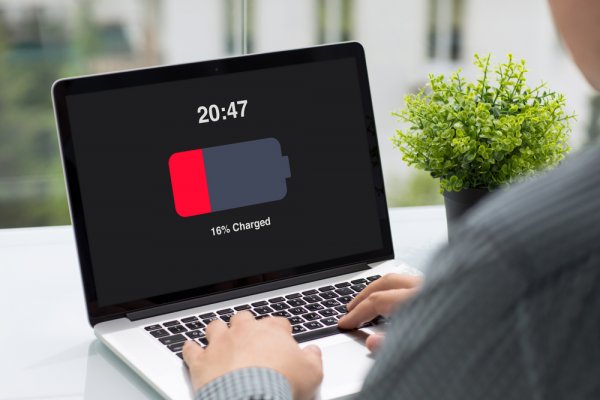





 Kinh nghiệm du lịch Đồng Tháp - Chiêm ngưỡng vẻ đẹp của vùng đất sen hồng
Kinh nghiệm du lịch Đồng Tháp - Chiêm ngưỡng vẻ đẹp của vùng đất sen hồng
 Gợi ý 10 địa chỉ nhà hàng hải sản tươi ngon, nổi tiếng được yêu thích (năm 2023)
Gợi ý 10 địa chỉ nhà hàng hải sản tươi ngon, nổi tiếng được yêu thích (năm 2023)
 Top 10 địa chỉ nâng cơ mặt trẻ hoá làn da cho bạn trẻ đẹp, tự tin hơn (năm 2023)
Top 10 địa chỉ nâng cơ mặt trẻ hoá làn da cho bạn trẻ đẹp, tự tin hơn (năm 2023)
 Sở hữu đôi chân mày gọn gàng, sắc sảo với 10 kéo tỉa lông mày nàng không thể bỏ qua (năm 2023)
Sở hữu đôi chân mày gọn gàng, sắc sảo với 10 kéo tỉa lông mày nàng không thể bỏ qua (năm 2023)
 Mách bạn cách lấy imei và check bảo hành Apple cho các thiết bị iPhone, iPad, Macbook, Apple Watch,... bạn đang sử dụng (năm 2023)
Mách bạn cách lấy imei và check bảo hành Apple cho các thiết bị iPhone, iPad, Macbook, Apple Watch,... bạn đang sử dụng (năm 2023)